Lös iPad-återställningsläget fungerar inte och fastnar i återställningsläge
Har du någonsin stött på iPad-återställningsläget fungerar inteDu kanske ibland stöter på programvaruproblem som kräver att du återställer eller återställer operativsystemet på din iPad. Din iPad kan dock ha fastnat i återställningsläge och återställningsläget fungerar inte. Det måste vara irriterande eftersom du behöver använda iPaden snabbt. Oroa dig inte. Den här artikeln kommer att guida dig genom olika lösningar för att åtgärda problemen.
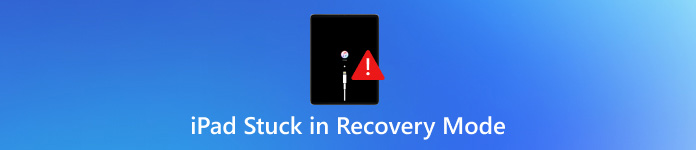
I den här artikeln:
Del 1: Orsaker till att iPad fastnar i återställningsläge och återställningsläge
Varför sitter din iPad fast i återställningsläge eller fungerar inte iPad-återställningsläget? Du kan först ta reda på exakt vad det är:
ÅterställningslägeEtt tillstånd som gör det möjligt för iTunes eller Finder att diagnostisera och åtgärda systemfel genom att uppdatera eller återställa enheten.
ÅterställningslägeEn process där iPadens operativsystem ominstalleras helt och hållet, vilket raderar all data och alla inställningar.
När din iPad har fastnat i återställningsläge och återställningsläget inte fungerar kan det bero på olika orsaker, inklusive en misslyckad iOS-uppdatering, skadad firmware eller hårdvaruproblem. Men oroa dig inte, det är officiella funktioner som erbjuds av Apple, så det måste finnas officiella metoder för att enkelt åtgärda dem.
Nätverksproblem
En instabil nätverksanslutning kan orsaka en ofullständig iPadOS-uppdatering, vilket leder till att iPaden inte kunde återställas (fel 4013). Om en uppdatering avbryts kan det hända att iPaden inte startar korrekt.
Problem med iTunes eller Finder
Om din iTunes eller Finder är för föråldrad kan det orsaka anslutningsproblem och återställningsfel, vilket kan leda till att iPad fastnar i återställningsläge.
Hårdvaruproblem
För det första, om din iPad har otillräckligt lagringsutrymme, kan iTunes eller Finder inte uppdatera iOS för din iPad, vilket kan orsaka problem med att iPaden fastnar i återställningsläge. Då kan felaktiga kablar, portar eller interna hårdvaruproblem leda till återställningsfel.
Del 2: Hur man fixar iPad fast i återställningsläge och återställningsläge
Nu kan du kontrollera hur du fixar iPad som fastnat i återställningsläge och iPad-återställningsläge som inte fungerar.
1. Tvinga omstart av din iPad
Innan du försöker dig på något komplicerat kan du tvinga omstart av din iPad. Det kan direkt åtgärda problemet med att iPaden har fastnat i återställningsläge.
För iPads med hemknapp:
Tryck och håll in båda Hem knappen och Kraft knappen samtidigt. Fortsätt att hålla intryckt tills du ser Apple-logotypen.
För iPads utan hemknapp:
Tryck och släpp Höj volymen knappen. Tryck sedan på och släpp den Sänk volymen knappen. Slutligen, tryck och håll in den Kraft tills Apple-logotypen visas.
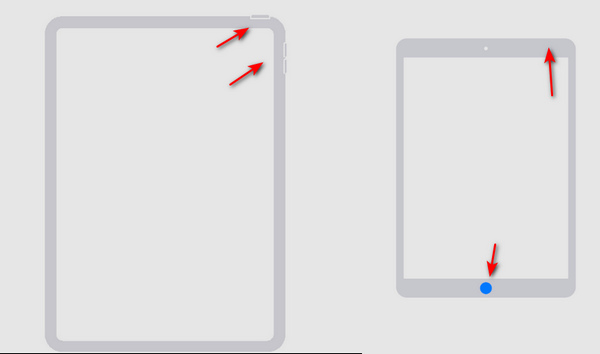
2. Uppdatera iTunes
Om din iTunes är föråldrad kan det orsaka att din iPad har fastnat i återställningsläge. För att åtgärda det kan du uppdatera iTunes. Du bör starta iTunes och sedan klicka på Hjälp knappen. Klicka sedan Sök efter uppdatering för att uppdatera din iTunes. Efter det kan du åtgärda vissa programvaruproblem med iTunes så att du kan åtgärda problemet med att iPaden fastnat i återställningsläge. Sedan kan du låsa upp din iPhone eller iPad med iTunes.
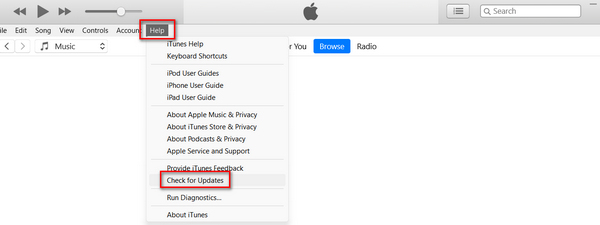
3. DFU-läge
Om din iPad har fastnat i återställningsläge kan du sätta din iPhone i DFU-läge för att åtgärda problemet. I DFU-läge kan du enkelt fortsätta att återställa din iPad.
För en iPad med en hemknapp:
Anslut din iPad till en dator med en USB-kabel. Tryck på strömknappen i 3 sekunder.
Tryck och håll båda Hem knappen och Kraft knappen. Efter 8 sekunder bör du släppa Kraft knappen medan du fortsätter att hålla fast Hem knappen. Om Apple-logotypen visas betyder det att Kraft knappen hölls intryckt för länge.
Ingenting kommer att visas på skärmen när din iPad är i DFU-läge. Istället kommer iTunes att meddela dig att din iPad upptäcktes i återställningsläge, och du kan återställa din iPad för att åtgärda problemet.
För en iPad utan hemknapp:
Anslut din iPad till en dator med en USB-kabel. Håll i båda Kraft knappen och Sänk volymen knapp.
Släpp efter 8 sekunder Kraft knappen medan du fortsätter att hålla fast Sänk volymen knappen. Om Apple-logotypen visas betyder det att du har hållit fast vid Kraft knappen är för lång. Du bör försöka igen för att åtgärda problemet med att iPaden har fastnat i återställningsläge.
Bonus: Återställ förlorad data från återställningsläge
Även om du kan åtgärda problemet med att iPaden fastnat i återställningsläge, kommer din iPad fortfarande att raderas. Hur kan du återställa all förlorad data på din iPad, särskilt när du inte har några iCloud- eller iTunes-säkerhetskopior? Du får inte missa det. imyPass iPhone Data RecoveryDetta är den bästa metoden för att lösa problem med dataförlust på iOS-enheter. Du kan direkt återställa förlorade filer på iPad även om de är permanent raderade.

4 000 000+ nedladdningar
Skanna din iPad för att hämta olika typer av filer.
Markera de förlorade filerna i rött för snabbval.
Förhandsgranska de förlorade filerna innan återställning.
Välj dina önskade filer att återställa data från iPhone eller iPad.
Slutsats
Den här artikeln har berättat hur du fixar iPad fastnat i återställningsläge på 3 sätt. Du kan direkt tvinga din iPad att återställas för att kringgå återställningsläget. Du kan också uppdatera iTunes för att åtgärda alla problem på iTunes. Du bör också veta att återställningsläget raderar din iPad, så hur kan du återställa förlorad data? imyPass iPhone Data Recovery är din bästa lösning för att återställa alla typer av förlorade filer på iOS-enheter! Med bara en USB-kabel och några få klick kan du återställa även permanent raderad data.
Heta lösningar
-
Återställ data
- Återställ WhatsApp View Once Photo
- Återställ raderade TikTok-videor på mobilen
- Återställ raderat Facebook-foto
- Återställ Viber-meddelanden, foton etc.
- Återställ raderade Snapchat-foton
- 5 bästa appar för kontaktåterställning
- Återställ raderade Discord-meddelanden
- AppGeeker iOS Data Recovery Review
- Återställ data från DFU-läge
- Kan inte återställa iPhone-säkerhetskopia
-
Lås upp iOS
-
iOS-tips
-
Lösenordstips
iPhone dataåterställning
Återställ raderad eller förlorad iPhone-data
Gratis nedladdning Gratis nedladdning
